Multe instituții adoptă browserul LockDown pentru a îmbunătăți integritatea examenului digital. Cu funcții inteligente, cum ar fi o cameră web de browser, previne înșelăciunea atunci când studenții susțin examene. Cu toate acestea, unii studenți au raportat că Camera web LockDown Browser nu funcționează pe computerele lor. Uneori, afișează mesajul „Fața ta nu poate fi detectată” sau arată o roată care se învârte. Aceste solicitări pot fi enervante, mai ales când sunteți gata să începeți sesiunea.

În mod implicit, browserul LockDown trebuie să detecteze și să utilizeze camera internă a computerului. Dacă instituția sau instructorul dvs. vă solicită să utilizați camera web în timpul examenului, va trebui să testați dacă camera funcționează. Dacă camera internă nu funcționează sau computerul nu acceptă camere web, s-ar putea să vi se solicite să utilizați o cameră web externă USB - trebuie să funcționeze bine. Unele preocupări legate de camera web a browserului Respondus LockDown includ permisiunea camerei web refuzată de sistem, nicio verificare a camerei web, browserul LockDown blocat la verificarea camerei web și câteva altele. Acest articol va încerca să vă ajute să remediați problemele cu camera web LockDown Browser, inclusiv dacă nu funcționează.
Remediați camera web LockDown Browser care nu funcționează
Cauza pentru care camera web LockDown Browser nu funcționează poate fi orice, de la erori ale browserului, setările camerei de pe computerul dvs., probleme ale driverului, setările de confidențialitate , și alte câteva. După cum s-a spus întotdeauna, este bine să încercați să remediați astfel de probleme prin repornirea computerului, repornirea browserului sau asigurându-vă că sistemul de operare este actualizat . Acest lucru vă oferă o modalitate de a trece la alți pași avansați dacă cei preliminari nu au funcționat. De asemenea, este bine să rulați verificarea camerei web în browserul LockDown. Este primul ecran care apare înainte de a susține examenul. Urmați instrucțiunile de pe ecran pentru a rula pașii de pornire a camerei web.
afișajul nu este compatibil cu Windows 10
Dacă camera web LockDown Browser nu funcționează sau este blocată Verificarea camerei web pe computerul dvs. cu Windows, puteți urma aceste sugestii pentru a remedia problema:
- Verificați actualizările browserului LockDown
- Ieșiți din toate aplicațiile de fundal
- Rulați verificarea camerei web
- Dezactivați temporar antivirusul
- Actualizați driverele camerei
Dacă aveți alte probleme cu Respondus LockDown, trebuie să citiți de ce nu se poate instala browserul LockDown . Ghidul se bazează pe rezolvarea multor probleme care afectează browserul.
Să analizăm în detaliu aceste remedieri.
lockapp.exe
1] Verificați actualizările browserului LockDown
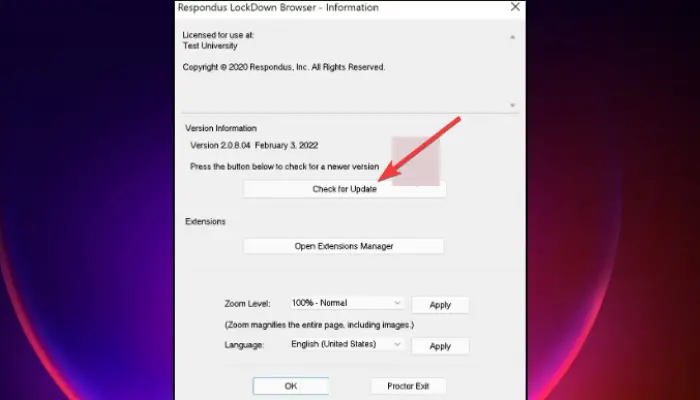
După cum s-a menționat anterior, unele erori sau erori ar putea cauza ca camera web LockDown să nu funcționeze. Pentru a remedia acest lucru, trebuie să vă asigurați că aveți cea mai recentă versiune a browserului. Înainte de aceasta, asigurați-vă că descărcați browserul Respondus LockDown folosind linkul trimis de școala dvs. Nu căutați linkuri de descărcare din motoarele de căutare precum Google. Acest lucru va oferi numai link-uri de la alte școli. Pentru a vă actualiza browserul LockDown, urmați acești pași:
- Pe Bara de instrumente LockDown Browser, faceți clic pe pictograma „i”. dacă utilizați un computer Windows. Pentru utilizatorii de Mac, faceți clic pe Pictograma globului .
- Va apărea o nouă fereastră. Pentru utilizatorii de Windows, selectați Verificați versiunea nouă . Pentru utilizatorii de Mac, selectați Verifica pentru actualizare .
- Dacă sistemul arată că există o versiune mai nouă, instalați-o și apoi încercați să susțineți din nou examenul, odată ce actualizarea este finalizată.
2] Ieșiți din toate aplicațiile de fundal
niste aplicații care rulează în fundal poate fi motivul pentru care camera web LockDown nu funcționează. Asigurați-vă că părăsiți toate utilitățile de fundal, cum ar fi Teams, Zoom, Facebook, Spotify, BitTorrent, Dropbox sau Megabackup. Practic, închideți toate programele care ar putea accesa camera dvs., deoarece ar putea bloca LockDown Browser să configureze sau să detecteze camera web internă sau externă a dispozitivului.
3] Rulați verificarea camerei web
Asigurați-vă că imaginea camerei este vizibilă executând o verificare a camerei web. Acest proces vă ajută să identificați camerele web detectate pe computer. Apoi veți putea schimba setarea implicită la cea preferată. Iată cum să rulați un test de cameră web în browserul LockDown:
confidențialitate xbox și siguranță online
- Lansați-vă LockDown Browser și conectați-vă.
- Accesați orice curs și apoi selectați Centru de ajutor care se află în bara de instrumente de sus.
- Selectați Rulați Webcam Check
- Dacă browserul detectează un microfon și o cameră și funcționează corect, atunci ar trebui să funcționeze și în verificarea camerei web înainte de examen.
- Dacă nu este detectat nimic, atunci trebuie să selectați Nu funcționează. Urmați pașii de pe ecran pentru a depana și a vedea dacă problema este rezolvată.
4] Dezactivați temporar antivirusul
Există unii utilizatori care au raportat că dezactivarea antivirusului lor terță parte a remediat că camera web a browserului LockDown nu funcționează. Uneori, aceste programe antivirus pot interfera cu setările camerei de pe dispozitivele dvs. Opriți temporar antivirusul și nu uitați să îl activați când ați terminat de susținut examenele online în browserul LockDown. Iată câteva articole bune care vă vor ajuta să dezactivați antivirusul de la terți:
- Cum să dezactivați Microsoft Defender pe Windows
- Cum să dezactivați sau să dezinstalați Avast Secure Browser
- Cum se dezactivează Kaspersky Firewall
- Cum se dezactivează AVG AntiVirus Free
5] Actualizați driverele camerei
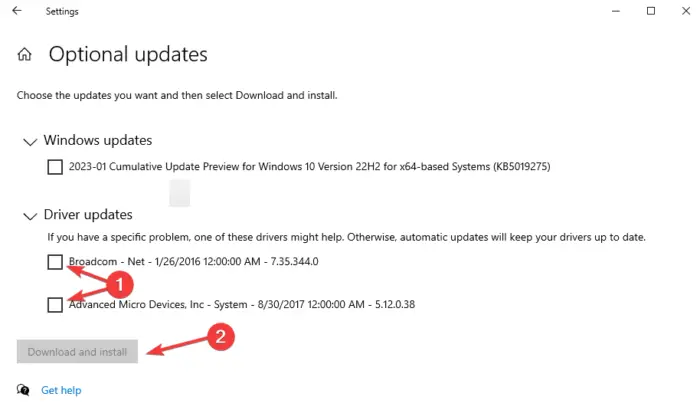
Windows a făcut mai ușor pentru utilizatori să găsească și să actualizeze actualizările driverelor. În acest moment, puteți vedea toate actualizările disponibile pentru drivere într-un singur loc. Microsoft trimite automat cele mai noi drivere pe dispozitivele utilizatorilor prin actualizări Windows odată ce producătorii lansează noi actualizări. Cu toate acestea, este recomandabil să instalați Actualizări de drivere și opționale numai atunci când întâmpinați o problemă legată de astfel de drivere specifice. De exemplu, dacă camera web LockDown Browser nu funcționează, deoarece driverele camerei au probleme, mergeți mai departe și actualizați driverele .
Pentru camerele integrate, cel mai bine este să descărcați-le de pe site-urile OEM .
100% utilizare disc
Sperăm că acest articol vă ajută să remediați camera web Lockdown Browser care nu funcționează pe computer.
Cum știu dacă Respondus LockDown îmi folosește camera web?
Pentru a ști dacă Respondus LockDown folosește camera web, veți fi informat de către instructorul dumneavoastră înainte de a începe un examen sau puteți vedea doar solicitări pe ecran. Primul lucru care va apărea după conectare va fi verificarea camerei web. Aici, vă asigurați că camera dvs. nu are probleme. Pentru a ști dacă LockDown vă înregistrează în timpul examenului, va apărea o pictogramă de înregistrare în partea din dreapta sus a ferestrei browserului. Odată ce ați terminat cu evaluarea, pictograma va dispărea, ceea ce înseamnă că înregistrarea s-a oprit.
Cum detectează Respondus LockDown înșelăciunea?
Respondus LockDown detectează înșelăciunea prin monitorizarea comportamentului elevilor pe camera web și a întrebărilor necontrolate și dezactivând orice acces la orice program sau browsere care ar putea oferi resurse de înșelăciune. Browserul LockDown este un instrument automat de supraveghere, care blochează orice lacune în timpul sesiunilor de examen. Browserul nu poate funcționa atunci când există alte aplicații care folosesc același computer, cum ar fi Zoom, Teams etc.







![Kaspersky Secure Connection nu funcționează pe computer [Remediere]](https://prankmike.com/img/vpn/10/kaspersky-vpn-secure-connection-not-working-on-pc-fix-1.png)







